Identifikohu wifi. Ku është fjalëkalimi Wi-Fi, adresa IP, adresa MAC, login dhe fjalëkalimi i shkruar në ruter
Në ditët e sotme, shumë pajisje elektronike në shtëpi kanë aftësinë për t'u lidhur me World Wide Web, nga teknologjia celulare (smartphone, tabletë) deri te pajisjet e mëdha shtëpiake (frigoriferë, Lavatriçe). Prodhuesit janë integruar në pajisjet e tyre për një kohë të gjatë përshtatës wireless Wi-Fi, i cili bën të mundur kombinimin e elektronikës në një rrjeti i shtëpisë me kontrollin dhe lidhjen e tij të mëtejshme me internetin.
Por si rregull, një rrjet pa tel Wi-Fi krijohet vetëm një herë, kur ju ose dikush nga të njohurit dhe miqtë tuaj konfiguroni ruterin. Pas kësaj, të gjitha pajisjet thjesht lidhen me të, duke formuar një rrjet mediatik në shtëpi. Dhe siç ndodh shpesh, koha kalon dhe ju blini pajisje të reja ose miqtë vijnë tek ju dhe duan të lidhen me tuajin rrjeti pa tela... Dhe pastaj lind pyetja para jush - nga është fjalëkalimi Rrjetet Wi-Fi? Ju nuk e mbani mend fjalëkalimin që është vendosur, pasi nuk ka nevojë ta ruani atë në memorien tuaj, sepse pajisja është e lidhur dhe funksionon, ose e keni shkruar diku në një copë letër, por tani nuk mund të mbani mend se ku është kjo pjesë. letra u zhduk!
Në këtë material, ne do t'ju ndihmojmë të merreni me problemin që ka lindur dhe do t'ju tregojmë për disa mënyra si mund ta gjej fjalëkalimin nga wifi pa tel rrjeteve.
Mënyra universale
Shikoni fjalëkalimin në cilësimet e ruterit / ruterit
Kjo metodë është universale dhe mund ta zbuloni fjalëkalimin duke përdorur një shfletues të instaluar në një pajisje të lidhur me rrjetin, qoftë kompjuter, laptop, smartphone ose tablet.
Hapi 1 Hapni cilindo nga shfletuesit e instaluar në pajisjen tuaj dhe brenda shiriti i adresave fut:
192.168.0.1 ose 192.168.1.1 (gjithçka varet nga prodhuesi i ruterit)
Hapi 2 Do të shihni një dritare që kërkon një përdorues dhe fjalëkalim. Futni ato dhe klikoni butonin Hyrja. Shpesh, një lidhje identifikimi / fjalëkalimi përdoret si parazgjedhje për qasje:
admin / admin (varet nga prodhuesi i ruterit)
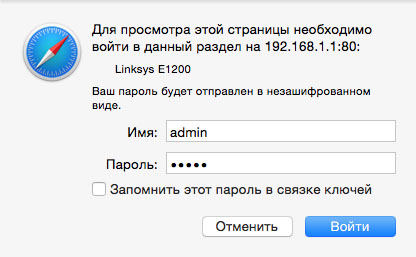
Nëse nuk përshtaten, atëherë mund t'i shihni në udhëzimet për ruterin që vjen me kompletin ose në faqen e internetit të prodhuesit. Në disa modele, ky informacion tregohet në pjesën e pasme të ruterit. Aty mund të zbuloni gjithashtu adresën për të hyrë në cilësimet e ruterit përmes ndërfaqes në internet.

Hapi 3 Në dritaren e hapur me opsionet e cilësimeve, zgjidhni skedën Wireless / Wireless / WLAN) dhe gjeni skedën ose fushën e fjalëkalimit. Çdo ruter ka cilësime të ndryshme, përkatësisht, në mënyrë që të mund të keni gjithçka ndryshe

Kompjuterët Mac OS
Shikoni në iCloud Keychain
Duke filluar me OS X Mavericks 10.9, shtoi Apple sistemi operativ iCloud Keychain Access, i cili ruan të gjithë emrat e përdoruesve dhe fjalëkalimet nga Shfletuesi Safari, informacion rreth rrjeteve Wi-Fi, të dhëna të lidhura kartat e kreditit edhe me shume. Ky program është shumë i përshtatshëm, thjesht duhet të lidhni iCloud-in tuaj në pajisjet e disponueshme për ju - Mac, iPhone, iPad dhe të gjitha informacionet do të sinkronizohen mes tyre.
Të gjitha rrjetet Wi-Fi me të cilat jeni lidhur ndonjëherë ruhen në këtë program dhe ju mund të gjeni fjalëkalimin nga secili prej tyre.
Hapi 1 Hapeni në tuaj program Mac Një tufë çelësash. Për ta bërë këtë, shkoni te Applications → Utilities ose përdorni Spotlight Search (shkurtoret e tastierës Ctrl + Space)
Hapi 2 Në pjesën e majtë të dritares së aplikacionit, në seksionin Keychains, zgjidhni skedën System, dhe në seksionin Kategoria - skedën Fjalëkalimet. Në anën e djathtë të dritares, do të shihni një listë të rrjeteve të ruajtura Wi-Fi. Gjeni rrjetin që ju intereson, kliko me të djathtën mbi të dhe kliko Properties
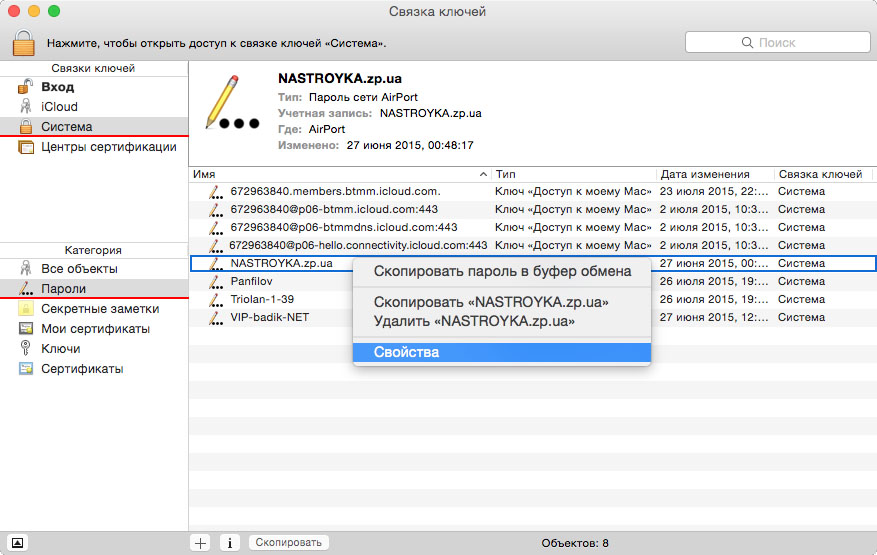
Hapi 3 Në dritaren që shfaqet, vendosni një shenjë pranë fushës Shfaq fjalëkalimin dhe më pas futni fjalëkalimin nga llogari dhe ju do të shihni fjalëkalimi për rrjetin tuaj Wi-Fi

Shiko me Terminal (terminal.app)
Kjo metodë është më e thjeshta për Mac OS X.
Hapi 1 Hapni Terminalin në Mac tuaj. Për ta bërë këtë, shkoni te Applications → Utilities ose përdorni Spotlight Search (shkurtoret e tastierës Ctrl + Space)
Hapi 2 Në dritaren e Terminalit, shkruani një komandë të veçantë që specifikon rrjetin tuaj Wi-Fi dhe shtypni Enter
siguria gjeni-gjenerike-password -ga emrin e rrjetit tuaj wifi| fjalëkalimi grep

Hapi 3 Futni fjalëkalimin për llogarinë, pas së cilës në dritaren e Terminalit do të shihni të instaluar Fjalëkalimi Wi-Fi

kompjuterë Windows
Shikoni në vetitë e rrjetit Wi-Fi
Nëse jeni lidhur me një rrjet Wi-Fi me valë, mund ta gjeni fjalëkalimin në veçoritë e këtij rrjeti.
Hapi 1 Hapeni në kompjuterin tuaj. Për ta bërë këtë, shtypni butonin START → Paneli i kontrollit→ Rrjeti dhe Interneti → Qendra e Kontrollit të Rrjetit dhe akses të përgjithshëm
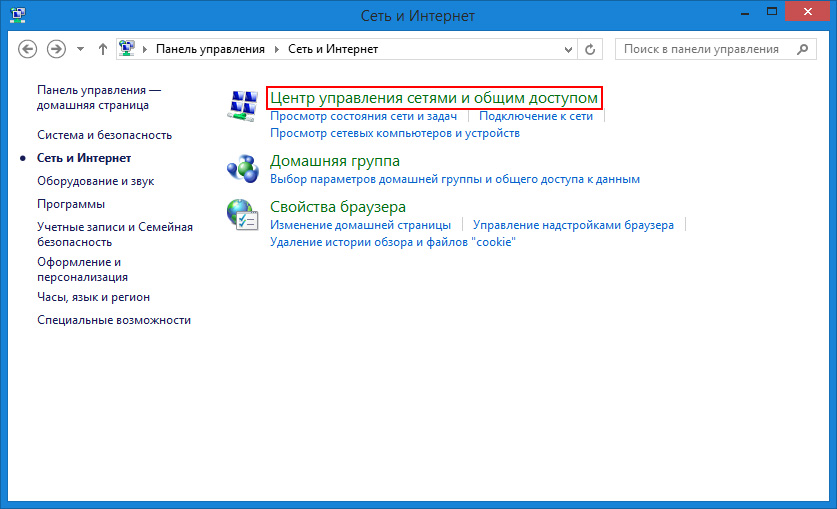
Hapi 2 Zgjidhni rrjetin tuaj pa tel

Hapi 3 Në dritaren që shfaqet, klikoni butonin Vetitë e rrjetit me valë
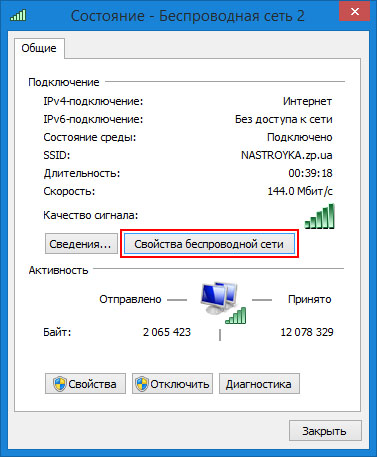
Hapi 4 Shkoni te skeda Siguria dhe kontrolloni kutinë Shfaq karakteret e futura... Pastaj në fushë Çelësi i sigurisë së rrjetit do ta shohësh Fjalëkalimi Wi-Fi
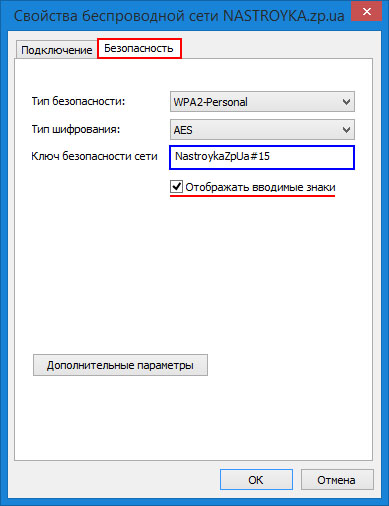
Shiko me vijën e komandës (cmd.exe)
Kjo metodë është më e lehta për Windows dhe më e lehta për t'u përdorur.
Nëse keni harruar lejen tuaj nga rrjeti dhe për shkak të kësaj nuk mund të lidhni pajisje të tjera me të dhe nuk ka qasje në kompjuter, udhëzimet tona se si të shikoni fjalëkalimin WiFi në Android do t'ju ndihmojnë.
Me ndihmën e tyre, ju mund të gjeni të gjitha informacionet e nevojshme, duke pasur vetëm një smartphone me vete ose një tabletë poshtë Android OS.
Metoda 1: Shfletimi me sistemin e skedarëve
Shumica mënyrë e shpejtë për të gjetur fjalën e kodit është ta shikoni atë duke përdorur sistemin e një vegël celulare.
Ju lutemi vini re se kjo metodë mund të kryhet vetëm nëse telefoni inteligjent ishte i lidhur më parë me një ruter specifik.
Android punon në të njëjtin parim si Sistemet Unix... Baza për ndërtimin e të gjitha funksioneve të sistemit janë tregues individualë të konfigurimit që përmbajnë cilësimet e nevojshme për sistemin operativ.
Të gjitha ato ruhen gjithashtu në disa opsione konfigurimi. Çdo përdorues me leje root në telefonin e tij mund t'i shikojë ato.
Në versionet e OS pa të drejta të superpërdoruesit, përdoruesit nuk do të jenë në gjendje të shikojnë konfigurimet e sistemit. Ndiqni udhëzimet:
- Shkoni te eksploruesi. Rekomandohet përdorimi i Total File Commander ose ES File Explorer, pasi këto programe janë në gjendje të shfaqin të gjitha llojet e të dhënave që janë në memorien e pajisjes;
- Në dritaren kryesore të eksploruesit, zgjidhni "Kujtesa e integruar e telefonit" (jo kartë SD);
- Shkoni te drejtoria e të dhënave / misc / wifi /;
- Në dosjen që hapet, gjeni wpa_supplicant.conf. Në më shumë versionet e hershme Android OS, mund të ketë emra që përbëhen vetëm nga numra, kështu që thjesht hapni disa objekte me shtesën .CONF derisa të gjeni një dokument me përmbajtjen e dëshiruar.
Hapni skedarin e gjetur. Përmbajtja e tij do të shfaqet në tastierë si më poshtë:
Skedari përmban emrin e rrjetit dhe të gjithë parametrat e nevojshëm për lidhjen.
Rreshti "PSK" përmban vlerën e fjalëkalimit. Në këtë rast, fjala e kodit për t'u lidhur me rrjetin Wi-Fi WLAN_P6 do të jetë "abcdoorioo".
Ai do të tregojë parametrat për të gjithë ruterat e lidhur ndonjëherë me telefonin.
Metoda 2. Përdorimi i një shfletuesi
Kjo metodë nuk kërkon të drejtat e superpërdoruesit në pajisjen inteligjente.
Për të përfunduar detyrën, ju nevojitet vetëm një shfletues dhe një lidhje WAN.
Kjo metodë është e ngjashme me mënyrën se si mund të shikoni të dhënat Wi-Fi në një kompjuter të rregullt.
Ndiqni udhëzimet:
- Lidhu me ruterin ku dëshiron të shikosh aksesin;
- Tani hapni shfletuesin tuaj. Ne rekomandojmë përdorimin e Chrome, Opera ose Firefox. Këta shfletues janë në gjendje të shfaqin pa asnjë problem të gjitha veçoritë e dritares së cilësimeve për modele të ndryshme Wi-Fi;
- Në rreshtin e adresës, vendosni adresën lokale të hostit 127.0.0.1 ose 127.0.0.0. Modele te ndryshme mund të përdorë cilëndo nga dy adresat, kështu që futini ato një nga një derisa të shfaqet një dritare për autorizim në shfletues ( termat "hyrje" dhe "fjalëkalim");
- Hyni identifikimi- admin dhe fjalëkalimin- admin. Nëse çifti i të dhënave të hyrjes nuk përshtaten, shikoni vlerën e kërkuar në panelin e poshtëm të ruterit dhe provoni përsëri;
- Pas autorizimit të suksesshëm, dritarja e cilësimeve do të hapet në shfletues. Shkoni te skeda "Siguria". Në të, ju mund të shikoni çelësin dhe ta ndryshoni atë.
Vini re se cilësimet e hapura në shfletues do t'ju ndihmojnë të ndryshoni çelësin ekzistues dhe një numër cilësimesh të tjera të ruterit vetëm duke përdorur një smartphone ose tablet.
Metoda 3. Përdorimi i programeve të palëve të treta
Ju mund të shikoni konfigurimin e rrjeteve individuale duke përdorur programe të palëve të treta.
Ato ju lejojnë të mos kërkoni vetë skedarët e sistemit. Të gjitha informacionet e nevojshme rreth tij do të paraqiten në aplikacion dhe do të formatohen në mënyrë të përshtatshme në formën e një tabele.
Rimëkëmbja e çelësit WiFi është një mjet i tillë. Dritarja kryesore e aplikacionit shfaq informacion në lidhje me emrin e prodhuesit të smartphone dhe kohën e saktë të përditësimit të fundit të skedarëve të konfigurimit.
Programi hap automatikisht informacionin Wi-Fi. Përdoruesi mund të gjejë një lidhje specifike duke përdorur kutinë e tekstit të kërkimit.
Thjesht duhet të futni emrin e rrjetit të kërkuar, në mënyrë që ai të ngrihet në vendin e parë në listën e lidhjeve.
Çdo lidhje është e ndarë në blloqe të veçanta, secila prej të cilave ka parametrat e mëposhtëm:
- SSID- emri i ruterit të përdorur më parë;
- PSK- vargun e kërkuar të fjalëkalimit;
- KYÇ MGMT- emri i llojit të kriptimit që përdoret në një rrjet të caktuar.
Shikimi i çelësit Wi-Fi në Android do t'ju lejojë të zbuloni shpejt informacionin për hyrjen në rrjetin e ruterit.
Kështu, mund të lidhni pajisje të tjera pa përdorur një kompjuter për të parë çelësin.
Video tematike:
Zakonisht Wi-Fi konfigurohet një herë dhe pas kësaj. Prandaj, nuk është për t'u habitur që përdoruesit nuk janë të pazakontë. Në një situatë të tillë, lind një problem, si të gjeni fjalëkalimin për Wi-Fi tuaj.
Ju mund ta gjeni fjalëkalimin për Wi-Fi tuaj në disa mënyra. Por, nëse keni një kompjuter që është i lidhur me Wi-Fi, atëherë mënyra më e lehtë është të shihni fjalëkalimin e ruajtur në atë kompjuter. Për ta bërë këtë, hapni "Qendrën e Rrjetit dhe Ndarjes". Kjo mund të bëhet duke klikuar në ikonën Wi-Fi në këndin e poshtëm djathtas të ekranit.
Përveç kësaj, "Qendra e Rrjetit dhe Ndarjes" mund të hapet përmes Panelit të Kontrollit ose duke kërkuar në menynë Start ose në fillim. Ekrani i Windows 8.
Pas hapjes së dritares "Qendra e Rrjetit dhe Ndarjes", duhet të klikoni në lidhjen "Menaxho rrjetet pa tel". Kjo lidhje është në shiritin anësor të djathtë.
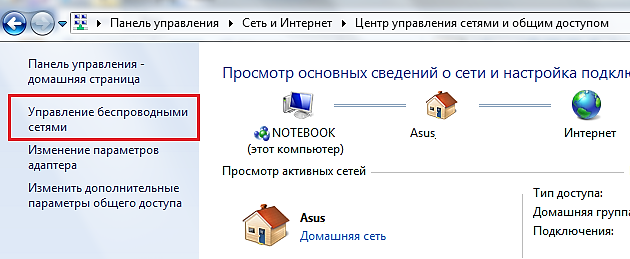
Pas kësaj, dritarja "Menaxhimi i rrjeteve pa tela" do të hapet para jush. Këtu ruhen informacione për të gjitha rrjetet Wi-Fi me të cilat ishte lidhur këtë kompjuter... Për të gjetur fjalëkalimin për Wi-Fi tuaj, gjeni atë në listën e rrjeteve Wi-Fi dhe kliko me të djathtën mbi të. Në menunë e kontekstit që hapet, zgjidhni artikullin "Properties".

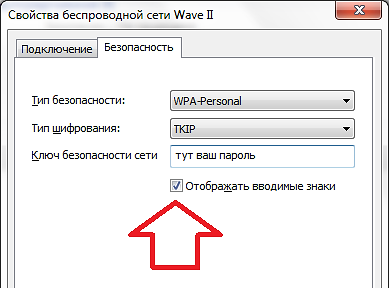
Si të gjeni fjalëkalimin tuaj të Wi-Fi nëse nuk ka lidhje me "Menaxhoni rrjetet pa tel"
Në disa raste, lidhja "Manage wireless networks" nuk shfaqet në dritaren "Network and Sharing Center". Në këtë rast, nuk do të jeni në gjendje të përdorni udhëzimet e përshkruara më sipër.
Por, ky problem mund të zgjidhet. Nëse kompjuteri juaj tani është i lidhur me një rrjet Wi-Fi, fjalëkalimin nga i cili dëshironi të zbuloni, atëherë mund të hapni listën lidhjet me valë dhe shkoni te vetitë e një rrjeti specifik me valë.
Për ta bërë këtë, klikoni me të djathtën në rrjetin Wi-Fi dhe zgjidhni "Properties".
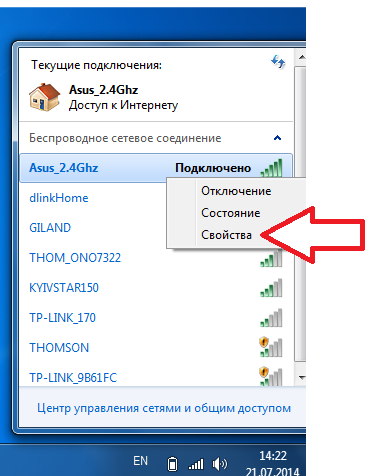
Pas kësaj, dritarja "Veçoritë e rrjetit pa tela" do të hapet para jush, në të cilën duhet të shkoni te skeda "Siguria" dhe të vendosni një shenjë kontrolli përpara funksionit "Trego karakteret e futura".
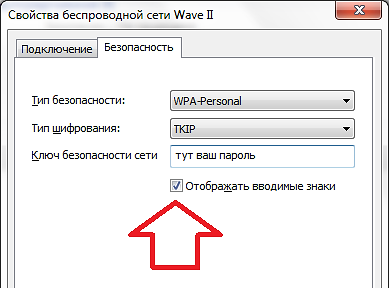
Si të gjeni fjalëkalimin tuaj të Wi-Fi duke përdorur WirelessKeyView
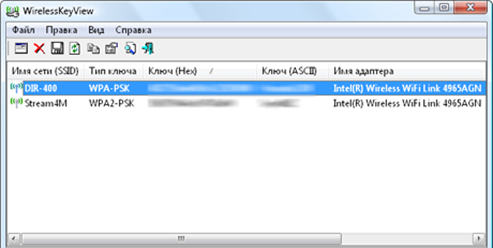
Pas nisjes së programit WirelessKeyView skanon kompjuterin dhe shfaq fjalëkalimet e ruajtura nga rrjetet Wi-Fi të gjetura. Kështu, duke përdorur WirelessKeyView, mund të shikoni të gjitha fjalëkalimet e ruajtura nga Wi-Fi menjëherë.
Si të gjeni fjalëkalimin për Wi-Fi tuaj duke përdorur një ruter
Nëse fjalëkalimet e Wi-Fi nuk ruhen në kompjuterin tuaj, atëherë mund të gjeni fjalëkalimin që ju nevojitet. Për ta bërë këtë, hapni çdo shfletues dhe futni ndërfaqen e internetit të ruterit. Në shumicën e rasteve, ndërfaqja e internetit është e disponueshme në http://192.168.0.1 ose http://192.168.1.1.
Ju duhet të gjeni faqen e cilësimeve Siguria Wi-Fi rrjeteve. Kjo faqe zakonisht quhet "Siguria pa tela".
Kohët e fundit, në një nga forumet e shumta në internet, hasa në një mosmarrëveshje ku u diskutua çështja se ku është shkruar fjalëkalimi WiFi në ruter. Disa thanë se nuk ka një gjë të tillë, vetëm IP-ja, login dhe fjalëkalimi i pajisjes tregohen në afishe. Të tjerë, me shkumë nga goja, argumentuan se kisha një ruter Wi-Fi Rostelecom, Beeline ose Dom.ru dhe kishte të shkruar SSID dhe çelësin e rrjetit me valë. Le ta kuptojmë së bashku këtë çështje vetë dhe më në fund të vendosim një pikë të majme në të!
Pra, nëse e ktheni modemin ose ruterin me kokë poshtë, do të gjeni një ngjitëse në fund të tij. Në pajisjet me një rregullim vertikal, një ngjitëse ngjitet ndonjëherë në pjesën e pasme të kutisë. Kjo ngjitëse përmban informacione për pajisjen - modelin e saj, prodhuesin, numër serik dhe adresën MAC. Kjo do të jetë e detyrueshme. Por përveç kësaj, mund të ketë informacione të tjera. Vetëm se nuk ka një standard të përcaktuar qartë për këtë dhe gjithçka varet nga prodhuesi. Për shembull, një ngjitëse nga një ruter WiFi Zyxel Keenetic:

Siç mund ta shihni, këtu janë shkruar të gjitha informacionet se si është konfiguruar rrjeti pa tel si parazgjedhje - domethënë emri i rrjetit dhe çelësi i sigurisë.
Këtu, për shembull, është një afishe në të cilën është shkruar fjalëkalimi Wi-Fi në ruterin Rostelecom Sagemcom [email i mbrojtur] 1744 v4:

Në fushë SSID emri i rrjetit është i shkruar dhe në fushë Kaloni- Celës.
Dhe kjo është një ngjitëse në ruterin e pronarit Dom.ru ZTE H118N V2.1:

Gjithçka është e njëjtë këtu, vetëm fjalëkalimi WiFi është i shkruar në fushë Siguria.
E njëjta pamje mund të vërehet pothuajse në të gjithë modemët dhe ruterat e markave të ofruara nga operatorët e telekomit, qofshin ato Rostelecom, MTS, Dom.ru, Beeline Smart Box, MGTS ose nudgets celularë nga Megafon. Dhe kjo është bërë sepse ofruesi kur porosit pajisje specifike i vendos një sërë kërkesash prodhuesit. Një nga këto është kërkesa, e cila pasqyron që fjalëkalimi nga Rrjetet WiFi ruteri duhet të shkruhet në një afishe për konfigurim të lehtë nga një pajtimtar ose një specialist i një operatori telekomi.
Por kur nuk ka kërkesa të tilla, prodhuesi është i lirë të bëjë atë që është më e përshtatshme për të. Dhe është më e përshtatshme, natyrisht, të mos ndoteni, por të bëni gjithçka në mënyrën tuaj. Për shembull, këtu është një ngjitëse nga D-Link DIR-300:
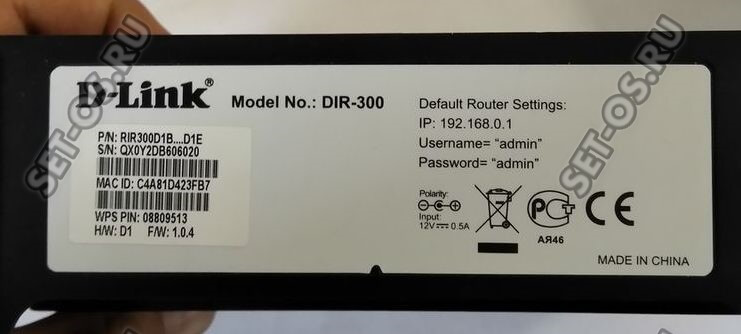
Siç mund ta shihni, ruteri nuk është i shkruar Fjalëkalimi WiFi... E njëjta gjë mund të thuhet për pajisjet nga TP-Link, Tenda, NetGear dhe ASUS.
Sigurisht, përdoruesit më të avancuar do të kundërshtojnë - p.sh., pse është e nevojshme e gjithë kjo, sepse gjithmonë mund të shkoni te ndërfaqja e internetit dhe të shihni çelësin e sigurisë atje pa asnjë problem. Po ti mundesh! Por mos harroni se ka njerëz që nuk kuptojnë asgjë për këtë dhe ndërfaqja në internet e ruterit është një "pyll i errët" për ta. Pikërisht për këtë kategori bëhet aftësia për të gjetur fjalëkalimin Wi-Fi në ruter. Por në kuti, këto të dhëna pothuajse nuk janë shkruar për arsye sigurie.
Shpresoj se kam shtruar gjithçka në dispozicion. Nëse keni ndonjë pyetje - shkruani! Ju uroj fat të gjithëve!


 Parimi i funksionimit të monitorit CRT formohet imazhi
Parimi i funksionimit të monitorit CRT formohet imazhi Platforma Socket AM2: AMD prezanton mbështetjen e DDR2 SDRAM
Platforma Socket AM2: AMD prezanton mbështetjen e DDR2 SDRAM Chipset Intel G45 Express
Chipset Intel G45 Express ASUS Eee PC X101CH. Opsioni i dhuratës. ASUS EEE PC? Riparimi i Asistentit Dixhital Personal dhe Heqja e Pluhurit
ASUS Eee PC X101CH. Opsioni i dhuratës. ASUS EEE PC? Riparimi i Asistentit Dixhital Personal dhe Heqja e Pluhurit